iPad用Final Cut Proで個々のオーディオチャンネルを調整する
ビデオファイルまたはオーディオファイルをFinal Cut Proのプロジェクトに読み込むと、ファイルのオーディオフォーマット(モノラル、ステレオ、マルチチャンネル)に基づいてオーディオチャンネル構成がクリップに割り当てられます。クリップをタイムラインに追加すると、クリップのオーディオチャンネルは1つ以上のオーディオコンポーネントに含まれ、展開して調整できるようになります。
ただし、一般的なデジタルオーディオファイルフォーマットの一部(AACやMP3など)ではチャンネルが1つのデータブロックにインターリーブされているため、クリップのオーディオチャンネルが1つのオーディオコンポーネントに含まれている場合があります。個々のチャンネルを編集するには、インターリーブされたチャンネルを個々のコンポーネントに分離する必要がある場合があります。例えば、インターリーブされた1つのステレオコンポーネントは、2つのモノラルコンポーネントに分離することができます。
インターリーブされたオーディオチャンネルを分離する
クリップのオーディオチャンネルが1つのオーディオコンポーネントにまとまっている場合は、チャンネルを別々のオーディオコンポーネントに分割して、独立に調整することができます。
iPad用Final Cut Proで、プロジェクトを開きます。
タイムラインで、インターリーブされたオーディオチャンネルのあるクリップをタップします(ステレオクリップなど)。
画面の左下隅にある「詳細を表示」をタップしてから、インスペクタの上部にある
 をタップします。
をタップします。「オーディオ」の右にある
 をタップし、「オーディオチャンネル」をタップしてから、目的の構成をタップします。
をタップし、「オーディオチャンネル」をタップしてから、目的の構成をタップします。例えば、ステレオコンポーネントを「デュアルモノ」に変更してからタイムラインでオーディオコンポーネントを展開すると、それぞれのコンポーネントに別々のモノラルチャンネルが含まれ、それぞれ独立に調整することができます。
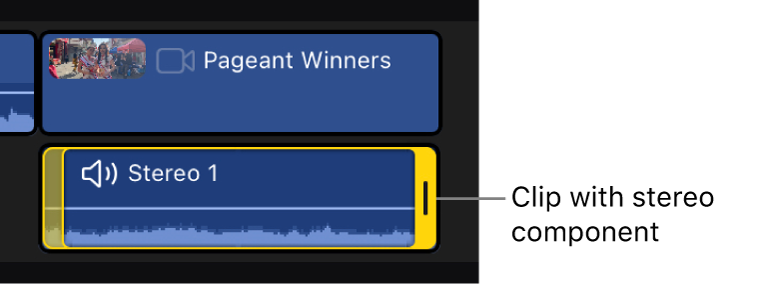
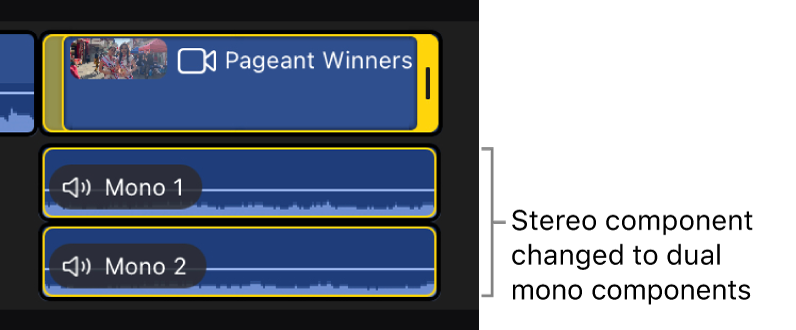
クリップのオーディオチャンネルを個別に調整する
タイムラインクリップのオーディオチャンネルを別々のオーディオコンポーネントに分割すると、それぞれのチャンネルで異なる調整を行うことができます。
iPad用Final Cut Proで、プロジェクトを開きます。
タイムラインで、クリップをタッチして押さえたままにしてから、「オーディオコンポーネントを展開」を選択します。
クリップのオーディオコンポーネントがクリップの下に表示されます。(1つのオーディオコンポーネントのみが表示されている場合は、前のタスクのインターリーブされたオーディオチャンネルを分離するに戻ってください。)
調整したいオーディオコンポーネントをタップしてから、以下のいずれかの調整を行います: